Rychle vyberte více položek z rozevíracích seznamů v aplikaci Excel
Kutools pro Excel
Zvyšuje Excel s 300+
Výkonné funkce
Pokud je vaše buňka nastavena s rozevíracím seznamem, tradičně jste omezeni na výběr jedné položky najednou. Výběr jiné položky ze stejného rozevíracího seznamu nahradí dříve zvolenou položku. Co když však potřebujete vybrat více položek z tohoto seznamu? Naštěstí, Multi-select rozevírací seznam funkce v Kutools pro Excel nabízí řešení, které vám umožní připojit nedávno vybrané položky a provést více výběrů z jediného rozevíracího seznamu.

Výhody Kutools pro vícenásobný výběr rozevíracího seznamu aplikace Excel
- 🔢 Možnost vícenásobného výběru: Na rozdíl od standardních rozevíracích seznamů aplikace Excel, které omezují uživatele na výběr jedné položky na buňku, rozbalovací seznam Kutools Multi-select umožňuje výběr více stejných nebo různých položek v rámci stejné buňky.
- 🛠️ Přizpůsobení a flexibilita: Standardní rozevírací seznamy Excelu nabízejí omezené možnosti přizpůsobení, které se primárně omezují na samotné položky seznamu. Naproti tomu Kutools umožňuje uživatelům určit oddělovače pro oddělení více výběrů a vybrat si mezi vertikálním nebo horizontálním zobrazením položek.
- ⌨️ Efektivní navigace pomocí klávesových zkratek: Kutools vylepšuje uživatelské prostředí začleněním klávesových zkratek pro rychlou navigaci a výběr v rozevíracím seznamu s více možnostmi.
- 🔍 Integrovaná funkce vyhledávání: Kutools zavádí vyhledávací panel v rozevíracím seznamu, což je funkce, která ve standardní verzi Excelu chybí. Tato vyhledávací funkce umožňuje rychlé filtrování a výběr z dlouhých seznamů, čímž se zvyšuje efektivita a uživatelská zkušenost.
- 🚀 Snadné použití: Kromě svých pokročilých možností je funkce rozevíracího seznamu více výběrů v Kutools navržena pro snadné použití a umožňuje uživatelům rychle nastavit a implementovat seznamy s více výběry.
Chcete-li tuto funkci využít, postupujte takto:
- vybrat Kutools > Rozbalovací seznam > Multi-select rozevírací seznam.

- v Multi-select rozevírací seznam dialogovém okně postupujte následovně:

- Vyberte oblast buněk, na kterou je použit rozevírací seznam.
- Zadejte oddělovač pro oddělení více položek, které vyberete.
- Zkontrolovat Zalomení textu po vložení oddělovače Pokud chcete zobrazit vybrané položky svisle v buňce. Pokud dáváte přednost vodorovnému výpisu, ponechte tuto možnost nezaškrtnutou.
- Zkontrolovat Povolit vyhledávání Pokud chcete do rozevíracího seznamu přidat vyhledávací panel, jak je uvedeno níže.
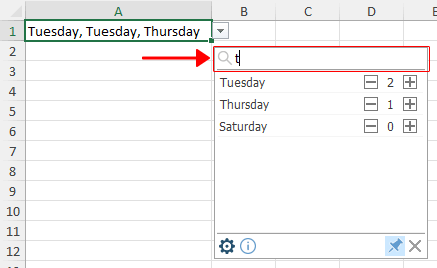
- Dokončete nastavení kliknutím OK.
Po dodržení těchto pokynů budou nyní rozevírací seznamy v určeném rozsahu podporovat výběr více položek v jedné buňce, čímž se zvýší flexibilita a funkčnost vašich excelových listů.
Poznámky:
- Funkce rozevíracího seznamu s více výběry zahrnuje podporu klávesových zkratek, což usnadňuje používání a efektivitu při interakci s rozevíracím seznamem. Zde je návod, jak můžete používat zkratky s vícenásobným výběrem:
- ↑/↓: Procházejte položky v rozevíracím seznamu pomocí šipka nahoru (↑) or šipka dolů (↓) klíče. Můžete také použít Page Up or Page Down klávesy pro rychlejší navigaci. Pokud je vyhledávací panel povolen a kurzor je na horní položce, stiskněte tlačítko ↑ klávesa přesune kurzor do vyhledávacího pole, což vám umožní psát a vyhledávat konkrétní položky.
- +/-: Využijte více (+) or mínus (-) klávesu pro přidání nalezené položky nebo její odstranění z rozevíracího seznamu.
- Esc: Stisknutím tlačítka Esc zavře rozevírací okno s vícenásobným výběrem bez uložení změn provedených během aktuální operace v aktivní buňce.
- vstoupit: Zmáčkni vstoupit potvrďte svůj výběr.
- Vymazat: Stisknutím tlačítka Vymazat klávesa vymaže obsah buňky.
- Pokud se umístění rozevíracího seznamu s více možnostmi změní, funkce bude deaktivována. Pokud například zpočátku nastavíte rozevírací seznam pro vícenásobný výběr ve sloupci B a později vložíte nový sloupec mezi sloupce A a B a přesunete rozevírací seznam do sloupce C, funkce vícenásobného výběru bude deaktivována.
- Rozbalovací seznam s více možnostmi lze přesouvat a měnit jeho velikost tak, aby vyhovovala vašim potřebám.
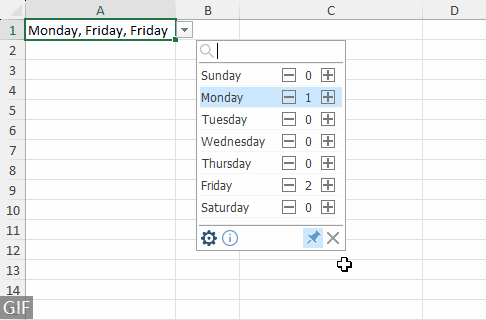
- Chcete-li zabránit tomu, aby se rozevírací seznam s vícenásobným výběrem zobrazil pokaždé, když vyberete odpovídající buňku, jednoduše ji odešlete kliknutím na tlačítko špendlíku umístěné v pravém dolním rohu rozevíracího seznamu.

- Ve výchozím nastavení funkce vyhledávání nerozlišuje velká a malá písmena a bude odpovídat libovolnému znaku v položkách.
- Chcete-li upravit stávající rozevírací seznam s více možnostmi, včetně změny oddělovače nebo povolení/zakázaní vyhledávacího pole, klikněte na ikonu ozubeného kola.

- Chcete-li ukončit výběr více položek v buňce, přejděte na Kutools > Rozbalovací seznam > Pokročilý správce rozevíracího seznamu k odstranění příslušných rozevíracích seznamů s vícenásobným výběrem. Další informace naleznete na adrese: Správa více rozšířených rozevíracích seznamů: Upravit a vymazat.

- Tato funkce vyžaduje instalaci Kutools pro Excel. Při sdílení tabulek nebudou rozšířené funkce rozevíracího seznamu poskytované aplikací Kutools pro Excel příjemcům dostupné, pokud nebude Kutools nainstalován také na jejich počítačích.
Demo: Vyberte více položek z rozevíracích seznamů v Excelu
Následující nástroje vám mohou výrazně ušetřit čas a peníze, který je pro vás ten pravý?
Karta Office: Používání praktických karet ve vaší kanceláři, jako způsob Chrome, Firefox a New Internet Explorer.
Kutools pro Excel: Více než 300 pokročilých funkcí pro Excel 2021, 2019, 2016, 2013, 2010, 2007 a Office 365.
Kutools pro Excel
Výše popsaná funkce je pouze jednou z 300 výkonných funkcí Kutools pro Excel.
Navrženo pro Excel(Office) 2021, 2019, 2016, 2013, 2010, 2007 a Office 365. Bezplatné stažení a používání po dobu 30 dnů.
- Poslední aktualizace dne .
